dreamweaver怎么设置文字大小
在 Dreamweaver 中设置文字大小,只需:选择文本进入“文本”菜单选择“字体大小”选择所需大小按 Enter 保存

Dreamweaver 中设置文字大小
在 Dreamweaver 中设置文字大小非常简单。您可以使用以下步骤更改文本的大小:
- 选择要更改大小的文本:使用鼠标选择要更改大小的文本。
- 转到“文本”菜单:在 Dreamweaver 窗口的顶部菜单栏中,单击“文本”菜单。
- 选择“字体大小”:从“文本”菜单中,选择“字体大小”选项。
- 选择所需的大小:将出现一个下拉菜单,其中列出了各种字体大小。选择所需的字体大小。
- 按 Enter 键应用更改:选择所需的大小后,按 Enter 键以应用更改。
您还可以通过以下方式设置文字大小:
- 使用工具栏:Dreamweaver 窗口顶部有一个工具栏,其中包含用于设置字体大小的按钮。您可以单击这些按钮直接选择所需的大小。
-
使用快捷键:您可以使用以下快捷键快速更改字体大小:
- Windows/Linux:Ctrl Shift >(增大字体大小)
- Windows/Linux:Ctrl Shift <(减小字体大小)
- Mac:Cmd Shift >(增大字体大小)
- Mac:Cmd Shift <(减小字体大小)
请注意,字体大小以像素(px)或百分比(%)为单位。像素是固定大小的单位,而百分比是相对于周围元素的大小。如果您需要在不同大小的屏幕上保持文本的可读性,建议使用百分比而不是像素。
以上是dreamweaver怎么设置文字大小的详细内容。更多信息请关注PHP中文网其他相关文章!

热AI工具

Undress AI Tool
免费脱衣服图片

Undresser.AI Undress
人工智能驱动的应用程序,用于创建逼真的裸体照片

AI Clothes Remover
用于从照片中去除衣服的在线人工智能工具。

Clothoff.io
AI脱衣机

Video Face Swap
使用我们完全免费的人工智能换脸工具轻松在任何视频中换脸!

热门文章

热工具

记事本++7.3.1
好用且免费的代码编辑器

SublimeText3汉化版
中文版,非常好用

禅工作室 13.0.1
功能强大的PHP集成开发环境

Dreamweaver CS6
视觉化网页开发工具

SublimeText3 Mac版
神级代码编辑软件(SublimeText3)
 安装Linux的系统要求
Jul 20, 2025 am 03:49 AM
安装Linux的系统要求
Jul 20, 2025 am 03:49 AM
LinuxCanrunonModestHardwarewtareWithSpecificminimumRequirentess.A1GHZPROCESER(X86ORX86_64)iSNEDED,withAdual-Corecpurecommondend.r AmshouldBeatLeast512MbForCommand-lineUseor2Gbfordesktopenvironments.diskSpacePacereQuiresaminimumof5-10GB,不过25GBISBISBETTERFORAD
 比特币代号是什么?比特币是什么样式的代码?
Jul 22, 2025 pm 09:51 PM
比特币代号是什么?比特币是什么样式的代码?
Jul 22, 2025 pm 09:51 PM
比特币作为数字世界的先驱,其独特的代号和底层技术一直是人们关注的焦点。它的标准代号是 BTC,在某些符合国际标准的平台上也被称为 XBT。从技术角度看,比特币并非单一的代码样式,而是一个庞大且精密的开源软件项目,其核心代码主要由 C 语言编写,并融合了密码学、分布式系统和经济学原理,任何人都可以查看、审查和贡献其代码。
 如何让PHP容器支持自动构建 PHP环境持续集成CI配置方式
Jul 25, 2025 pm 08:54 PM
如何让PHP容器支持自动构建 PHP环境持续集成CI配置方式
Jul 25, 2025 pm 08:54 PM
要让PHP容器支持自动构建,核心在于配置持续集成(CI)流程。1.使用Dockerfile定义PHP环境,包括基础镜像、扩展安装、依赖管理和权限设置;2.配置GitLabCI等CI/CD工具,通过.gitlab-ci.yml文件定义build、test和deploy阶段,实现自动构建、测试和部署;3.集成PHPUnit等测试框架,确保代码变更后自动运行测试;4.使用Kubernetes等自动化部署策略,通过deployment.yaml文件定义部署配置;5.优化Dockerfile,采用多阶段构
 如何搭建独立PHP任务容器环境 PHP定时脚本运行容器配置方法
Jul 25, 2025 pm 07:27 PM
如何搭建独立PHP任务容器环境 PHP定时脚本运行容器配置方法
Jul 25, 2025 pm 07:27 PM
搭建独立PHP任务容器环境可通过Docker实现,具体步骤如下:1.安装Docker与DockerCompose作为基础;2.创建独立目录存放Dockerfile、crontab文件;3.编写Dockerfile定义PHPCLI环境并安装cron及必要扩展;4.编写crontab文件定义定时任务;5.编写docker-compose.yml挂载脚本目录并配置环境变量;6.启动容器并验证日志。相比Web容器内执行定时任务,独立容器具备资源隔离、环境纯粹、稳定性强、便于扩展等优势。为确保日志与错误捕
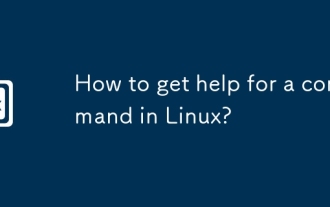 如何在Linux中获得命令的帮助?
Jul 17, 2025 am 12:55 AM
如何在Linux中获得命令的帮助?
Jul 17, 2025 am 12:55 AM
在Linux中获取命令帮助的方法有四种:一是用--help查看基本用法,适合快速了解命令的常见选项和参数;二是用man查看完整手册页,提供详细的命令说明和示例;三是用info查看结构化帮助,适用于复杂命令如gcc、make的信息导航;四是参考网络资源和社区,如Linux中国、StackOverflow等平台获取中文资料或解决特定问题。新手建议从--help和man开始逐步掌握。
 如何在Linux上安全删除硬盘驱动器
Jul 24, 2025 am 12:08 AM
如何在Linux上安全删除硬盘驱动器
Jul 24, 2025 am 12:08 AM
确认目标硬盘设备名(如/dev/sda),避免误删系统盘;2.使用sudoddif=/dev/zeroof=/dev/sdXbs=1Mstatus=progress全盘覆写零值,适用于大多数场景;3.敏感数据使用sudoshred-v-n3/dev/sdX进行三次随机数据覆写,确保无法恢复;4.可选执行sudobadblocks-wsv/dev/sdX做破坏性写入测试;最后用sudohexdump-C/dev/sdX|head验证是否全为零,完成安全擦除。
 如何在Linux中添加用户
Jul 21, 2025 am 03:32 AM
如何在Linux中添加用户
Jul 21, 2025 am 03:32 AM
在Linux中添加用户常用useradd或adduser命令。1.使用useradd时需手动设置密码和家目录,加-m参数可创建家目录;2.可通过-s、-G、-u等参数指定shell、组和UID;3.adduser是交互式命令,适合新手自动完成配置;4.注意权限、用户名唯一性和家目录权限问题;5.误操作可用userdel删除用户及家目录。掌握这些要点可高效安全地管理用户。
 如何使用Cron和Anacron在Linux上安排任务
Aug 01, 2025 am 06:11 AM
如何使用Cron和Anacron在Linux上安排任务
Aug 01, 2025 am 06:11 AM
cronisusedforpreciseschedulingonalways-onsystems,whileanacronensuresperiodictasksrunonsystemsthataren'tcontinuouslypowered,suchaslaptops;1.Usecronforexacttiming(e.g.,3AMdaily)viacrontab-ewithsyntaxMINHOURDOMMONDOWCOMMAND;2.Useanacronfordaily,weekly,o







